
3D Touch işlevleri, Cupertino şirketinin diğer markaların kopyalamayı başaramadığı özelliklerinden biri.Benzer sonuçlar elde etmeyi bile başaramadılar. Hem iPhone 6s hem de Apple Watch'ta piyasaya sürülen sistem bugün bu ürünlerin temel bir parçası ve özelliği olmaya devam ediyor ve çalışma şekli MacBook trackpad gibi diğer Apple ürünlerini de kapsayacak şekilde genişletildi.
Ama… 3D Touch kısayolları hakkında her şeyi biliyor musunuz? Bu kısayolların çoğunu bileceğinizi hayal ediyoruz, ancak muhtemelen tüm bu kısayolların ne olduğunu bilmiyorsunuz. Şu anda iOS'ta kullanılabilen 3D Touch kısayollarının eksiksiz listesini hazırladık.bizimle kalın ve onları keşfedin.
Bildiğiniz gibi, iPad ve iPhone SE gibi cihazlarda uyarlanan 3D Touch eylemlerine rağmen, her ikisinde de gerçekten işlevseldirler. iPhone 6, iPhone 7 ve iPhone X gibi iPhone 8s tüm varyantlarında gidelim!
Yerel uygulamalarda
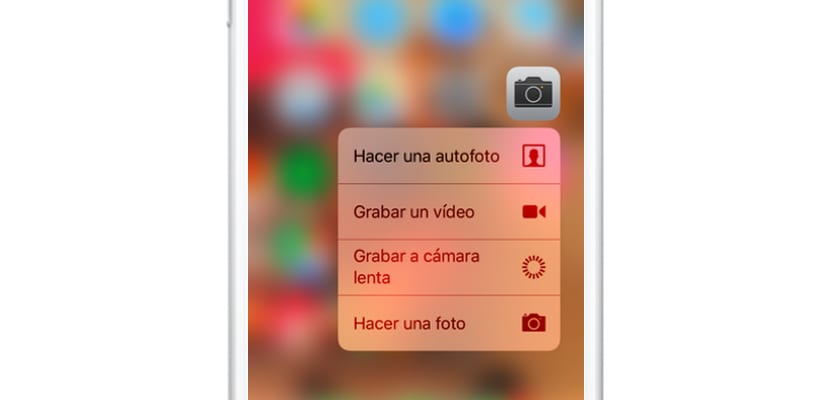
Şüphesiz, Apple ilk etapta bu tür kısayollara bahse girmek zorunda kaldı, bu nedenle herhangi bir firma bu teknolojiyi kullanıcı arayüzüne uyarlamadan önce, neredeyse tüm uygulamalarına en başından itibaren belirli 3D Touch kısayol özellikleri ekledi. onlarla oraya gidelim:
- Uygulama mağazası: Uygulamaları arayın; Kodu kullanın; zaten satın alınmış
- Safari: Yeni sekme; Özel sekme; İşaretleyiciler; Okuma listesi
- telefon: Sık kullanılanlar widget'ı; Yeni bağlantı; Kişi ara; Son çağrı
- Ayarlar: Bluetooth; Kablosuz internet; Mobil veri; Davul
- Fotoğraflar: En son widget; Daha güncel; Favoriler; Arama
- Yüz Zamanı: Favoriler widget'ı
- Tiempo: Hava durumu widget'ı; Eklenen şehirler; Yeni şehirler ekleyin
- Alarm saati; Kronometre; Zamanlayıcı
- İzleyin: Bağlantı
- Aktivite: Etkinlik gereci; Kayıt; Aramızda; Paylaş
- Kamera: Fotoğraf çek; Yavaş çekimde kayıt yapın; Video çek; Bir özçekim yapın
- Kişiler: Yeni kişi; Widget'taki sık kullanılanlar
- Takvim: Yeni etkinlik; Widget çok yakında
- Sağlık: Bugün; Tıbbi veriler
- Sesli notlar: Yeni kayıt; Son notayı çal
- Pusula: Pusula; Seviye
- iBooks: Arama
- Notas: Araç; Yeni not; Yeni liste; Yeni fotoğraf; Yeni çizim
- Dosyalar: En Son Widget
- Hatırlatmalar: Son widget; Kısayollar içeren listeler
- Hesap Makinesi: Son Değeri Kopyala
- Podcast: Sık kullanılanlar widget'ı; Arama; Bölümleri güncelle
- iMessage: Yeni mesaj
Bu bağlamda, örneğin şunu vurguluyoruz: Herhangi bir 3D Touch'a doğrudan erişimi olmayan HomeKit yöneticisi «Ev»Bu Widget'a yalnızca Kontrol Merkezi sisteminden erişebilirsiniz. Aynı şekilde, iBooks veya Apple Watch gibi diğerlerinin de çok küçük olasılıkları vardır.
Ana Ekran düğmesine basmadan çoklu görevi açın
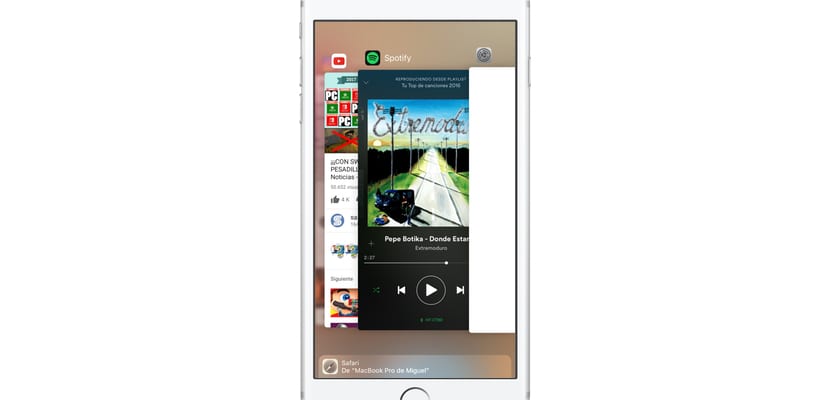
En iyi 3D Touch özelliklerinden biri Sonunda, Ana Ekran düğmesine dokunmaya gerek kalmadan çok görevli anahtarlayıcıyı veya açık uygulamaların yöneticisini açmamıza izin vermesidir. Bunu iOS 11'den önceki cihazlarda yapmak için sol alt köşede "sert" tuşuna basmak ve ortaya doğru kaydırmak zorunda kaldık, işte böyle açıldı.
Ancak, iOS 11'de bu işlev ortadan kalktı ve daha sonra geri döndü. Şu anda iOS 11.2'de ekranın sol tarafına güçlü bir şekilde basarak ve dokunuşu koruyarak çoklu görev yöneticisini açabiliriz. Harekete geçmemize gerek yok, sadece sol tarafa uzun ve güçlü bir baskı yaparak çoklu görev yöneticisini açacağız.
Safari'de bağlantıları ve içeriği önizleyin
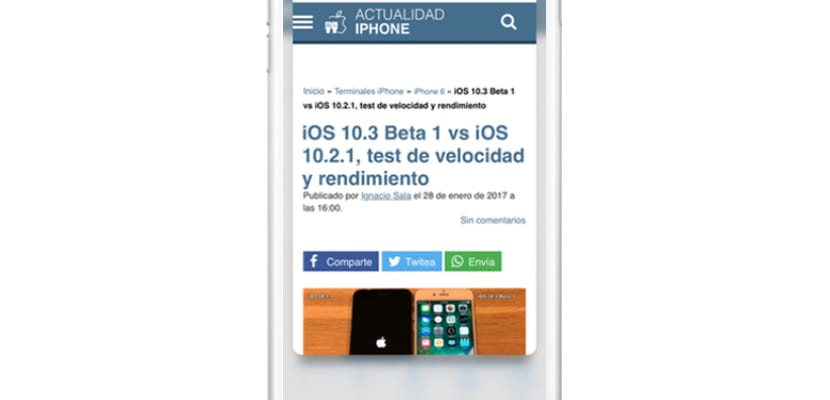
Bu 3D Touch'ın belki de en bilinmeyen işlevlerinden biri, tamamen macOS'tan miras alınan bir özellik olmasına rağmen, ForceTouch ile 3D trackpad'den bu yana tam olarak bu özellikten yararlanabildik. Eh, hiç değişmedi.
Sadece internette dolaşırken ve bir bağlantı veya bağlantılı içerik görürken, bağlantıya sertçe basıyoruz ve bu içerik önizleme şeklinde küçük bir pencere açılacak, göz atma süresinden önemli ölçüde tasarruf etmenizi sağlayacak çekici, ilginç bir özellik.
Klavyedeki metni düzeltin ve seçin
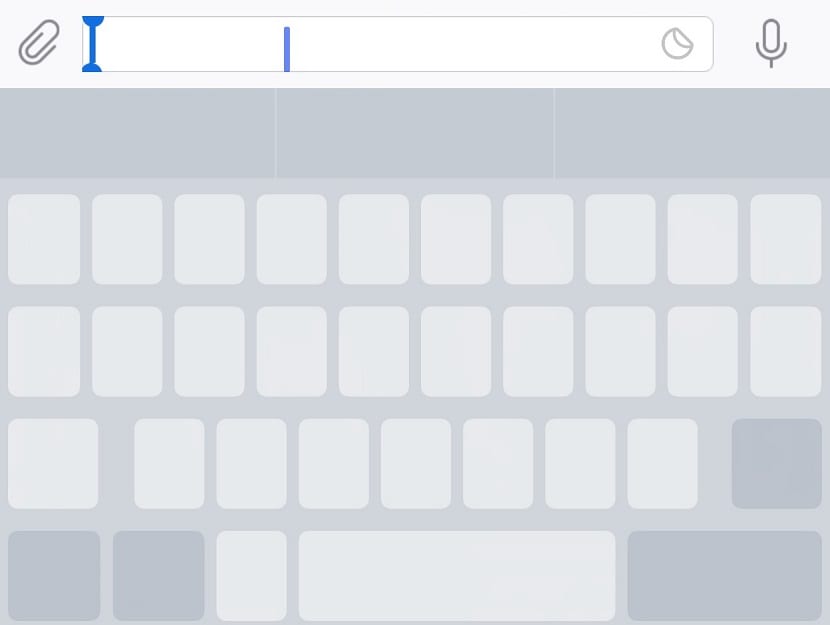
Bu, bir kez denediğinizde ondan kurtulamayacağınız başka bir 3D Touch özelliğidir. Ve dürüst olmak gerekirse, Android ile karşılaştırıldığında, iOS metin seçim sistemi, yazılım düzeyinde karşılaştığım en kötü sistemlerden biri. Apple, 3D Touch'ı bu özelliğe oldukça iyi uyarladı.
Klavyenin merkezi tuşlarına kuvvetli bir şekilde basarsanız, klavyenizi anında nasıl bir izleme paneline dönüştürebileceğinizi göreceksiniz, düzeltmek veya değiştirmek için önceden yazılmış harflerde hassas bir şekilde gezinebilirsiniz. Ek olarak, bir kez basıldığında, daha sert basarsanız, metni baştan sona değiştirmek, biçimi ve hatta yazı tipini değiştirmek için yine de seçebileceksiniz.
Kontrol Merkezinin içindeki 3D Dokunuş
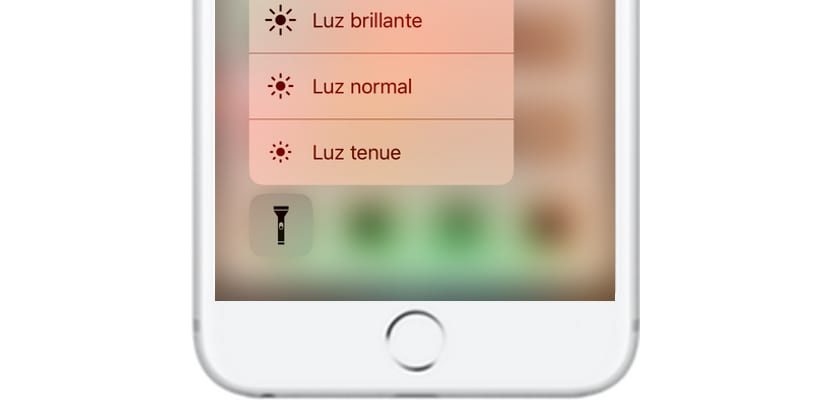
İOS 11'in, desteklenmeyen cihazlar için Kontrol Merkezi'ndeki 3D Dokunma hareketini simüle etmesine rağmen, bu teknoloji sayesinde bu çok daha ilginç ve işlevsel hale geliyor. Bakalım en alakalı özellikleri neler:
- Bağlantılar hakkında: Uçak Modu, Mobil Veri, Wi-Fi, Bluetooth, AirDrop ve İnternet Paylaşımını Önizleyin.
- Mini oynatıcı hakkında: Oynatıcıyı kontrol ayarlarıyla genişletin
- Parlaklık hakkında: Tonu tam olarak değiştirin ve Night Shift'i etkinleştirin
- Hacim hakkında: Ses seçiciyi genişletin
- El feneri hakkında: Aydınlatma gücü seçiciyi genişletin
- Notlar Hakkında: Yeni Not; Yeni liste; Yeni fotoğraf; Yeni çizim
- Kamera Hakkında: Bir selfie çekin; Video çek; Yavaş çekimde kayıt yapın; Fotoğraf
3D Touch'ın ilgili püf noktaları

- Eğer basarsan indirilmekte olan bir uygulama hakkında, İndirmeyi duraklatabilir veya indirmeye öncelik verebilirsiniz.
- 3D Touch çağırır gündemdeki bir isim hakkında arama, mesaj, e-posta veya video araması için bir kaynak seçici açmak için.
- 3D Touch'ı çalıştırın bildirimler içeren bir klasörün üzerinde ve barındırdığı bildirimleri bir bakışta görebileceksiniz
- Yüklü uygulamalarda her zaman 3D Touch'ı deneyin, yenilerini ekleyip eklemediklerini öğrenmek için.
3D Touch'ı nasıl ayarlayabilirim?
Her zaman oldugu gibi, Ayarlar uygulamasına giderseniz, 3D Touch'ın çalışma şeklini özelleştirebileceksiniz. En azından 3D Touch'ı çağırmak için dokunmanın sertliğini yönetin, üç farklı derece arasından seçim yapabileceğiz.
Daha fazla kısayol biliyor musunuz veya herhangi birini özlüyor musunuz? Yorumlara katılmaktan çekinmeyin.
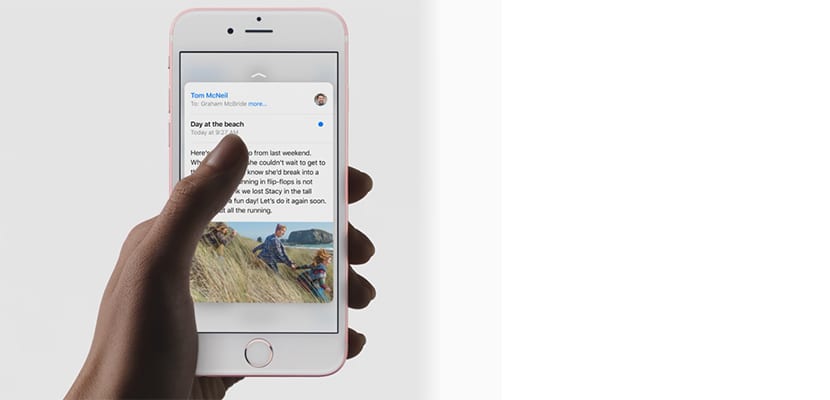
Bu işlevle yapılabilecek her şeyi hatırlatmak için makaleyi ilginç buldum, herkese teşekkür ederim ve iyi tatiller.
İPhone X'in sol tarafına basarak çok görevli şey orada değil, değil mi?
Evet, öyle, ancak bunu yapmak için parmağımı basılı tutarken alt sol veya sağ köşelerden merkeze doğru kaydırmalıyım